UCS driver voor gemeenschappelijk besturingssysteem installeren
Downloadopties
Inclusief taalgebruik
De documentatie van dit product is waar mogelijk geschreven met inclusief taalgebruik. Inclusief taalgebruik wordt in deze documentatie gedefinieerd als taal die geen discriminatie op basis van leeftijd, handicap, gender, etniciteit, seksuele oriëntatie, sociaaleconomische status of combinaties hiervan weerspiegelt. In deze documentatie kunnen uitzonderingen voorkomen vanwege bewoordingen die in de gebruikersinterfaces van de productsoftware zijn gecodeerd, die op het taalgebruik in de RFP-documentatie zijn gebaseerd of die worden gebruikt in een product van een externe partij waarnaar wordt verwezen. Lees meer over hoe Cisco gebruikmaakt van inclusief taalgebruik.
Over deze vertaling
Cisco heeft dit document vertaald via een combinatie van machine- en menselijke technologie om onze gebruikers wereldwijd ondersteuningscontent te bieden in hun eigen taal. Houd er rekening mee dat zelfs de beste machinevertaling niet net zo nauwkeurig is als die van een professionele vertaler. Cisco Systems, Inc. is niet aansprakelijk voor de nauwkeurigheid van deze vertalingen en raadt aan altijd het oorspronkelijke Engelstalige document (link) te raadplegen.
Inhoud
Inleiding
In dit document wordt beschreven hoe u apparaatstuurprogramma’s installeert op het Cisco Unified Computing System (UCS) bij veelgebruikte besturingssystemen.
Voorwaarden
Vereisten
Cisco raadt kennis van de volgende onderwerpen aan:
- Cisco UCS Manager
- Cisco Integrated Management Controller (CIMC)
- Virtual Machine-ware (VMware), Windows Server of Linux-besturingssystemen (OS)
Gebruikte componenten
De informatie in dit document is gebaseerd op de volgende hardwareplatforms:
- UCS B-Series
- UCS C-Series
"De informatie in dit document is gebaseerd op de apparaten in een specifieke laboratoriumomgeving. Alle apparaten die in dit document worden beschreven, hadden een opgeschoonde (standaard)configuratie. Als uw netwerk live is, zorg er dan voor dat u de mogelijke impact van elke opdracht begrijpt."
Achtergrondinformatie
Definitie van stuurprogramma
Een apparaatstuurprogramma is software die de interface vormt tussen het besturingssysteem en de hardware. Het stuurprogramma zet voor een bepaald apparaat algemene opdrachten van het besturingssysteem om in gespecialiseerde opdrachten, zodat het besturingssysteem kan communiceren met hardware-apparaten.
Apparaten die een stuurprogramma nodig hebben
Hierna volgt een lijst van hardware-apparaten die apparaatstuurprogramma’s nodig hebben:
- Ethernet-netwerkinterfacekaart (ENIC)
- Fibre Channel-netwerkinterfacekaart (FNIC)
- RAID-controller (redundant array met onafhankelijke schijven)
- Chipset op moederbord
- Videokaart
- Trusted Platform Module (TPM)
Stuurprogramma’s versus firmware
Apparaatstuurprogramma’s zijn anders dan firmware. De software van apparaatstuurprogramma’s wordt geïnstalleerd op het besturingssysteem, terwijl firmware code op een lager niveau betreft die op hardware-apparaten wordt geïnstalleerd. Firmware wordt opgeslagen in niet-vluchtig geheugen, zoals ROM, wisbaar programmeerbaar ROM (EPROM) of flashgeheugen.
Afhankelijkheid van stuurprogramma’s van aanwezige firmware
Apparaatstuurprogramma’s zijn sterk afhankelijk van de apparaatfirmware. Apparaatstuurprogramma's moeten compatibel zijn met het firmware-niveau van een hardwareapparaat, zodat ze correct met elkaar communiceren. De functionaliteit van stuurprogramma's en firmware moet overeenkomen om een correct gebruik te kunnen uitvoeren.
Situaties waarin stuurprogramma’s moeten worden geïnstalleerd en bijgewerkt
Apparaatstuurprogramma’s zijn vooraf met besturingssystemen geïnstalleerd (zoals Cisco OEM VMware ESXi-images) of kunnen handmatig na installatie van het besturingssysteem worden geïnstalleerd.
Over het algemeen moeten apparaatstuurprogramma’s na de volgende procedures worden bijgewerkt:
- Upgrades van UCS-firmware
- Grote upgrades/patches van het besturingssysteem
Vereiste versies van stuurprogramma’s
Waarschuwing: de driver-versies die in de matrix zijn vermeld, zijn getest en geverifieerd door het Cisco Engineering Quality Assurance-team, en het is van cruciaal belang om de juiste driver te installeren; anders is er onverwacht gedrag dat tot netwerkstoringen kan leiden.
In dit voorbeeld wordt getoond dat versie 1.6.0.36 van het FNIC-stuurprogramma vereist is voor een B200 M4 met een virtuele interfacekaart (VIC) 1240 met ESXi 6.0 U3 op UCS-release 3.2.2.
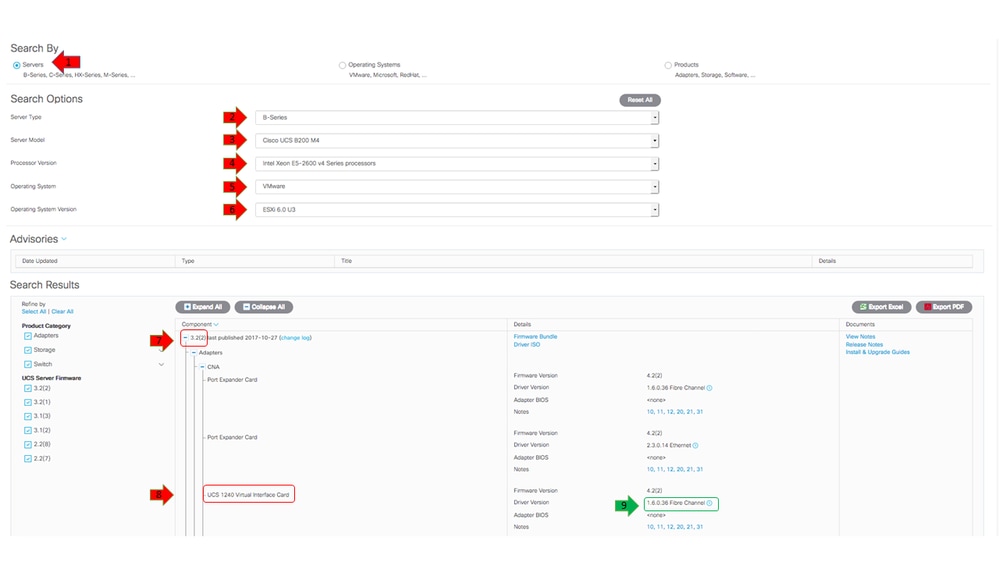
Bundel met stuurprogramma’s downloaden
Voer de volgende stappen uit om de bundel met stuurprogramma’s te downloaden:
- Navigeer in een webbrowser naar https://www.cisco.com
- Ga naar Ondersteuning en klik op Softwaredownloads.
- Klik op Servers – Unified Computing.
- Kies uw server. Er zijn Cisco UCS-stuurprogramma’s verkrijgbaar voor zowel Cisco UCS B-Series bladeservers als Cisco UCS C-Series rackservers.
- Klik op Unified Computing System (UCS) Drivers (Stuurprogramma’s voor Unified Computing System (UCS)).
- Selecteer de bundel die u wilt downloaden en klik op Downloaden.
Tip: Wanneer u kiest welke driver bundel u wilt downloaden, is het belangrijk om de driver bundel versie te selecteren die het meest lijkt op de server firmware release. Als u bijvoorbeeld UCS-B release 3.2(2b) gebruikt, moet u voor VMware de bundel met stuurprogramma’s ucs-bxxx-drivers-vmware.3.2.2b.iso selecteren.
Tip: de meeste VMware ESXi-stuurprogramma's worden rechtstreeks van VM Ware gedownload, met een zoekopdracht naar de driver-versie. Dit werkt vaak sneller dan het downloaden van de gehele bundel met stuurprogramma’s.
Serverhardware identificeren
Voordat u het juiste stuurprogramma selecteert, moet u bepalen welke hardware-apparaten op de server zijn geïnstalleerd. In deze sectie wordt beschreven hoe u de apparaten in UCS Manager en in CIMC kunt vinden.
UCS B-Series
In dit voorbeeld wordt getoond hoe u de serverinventaris in UCS Manager kunt vinden. Server 1/1 heeft twee adaptermodellen geïnstalleerd: de VIC 1240.
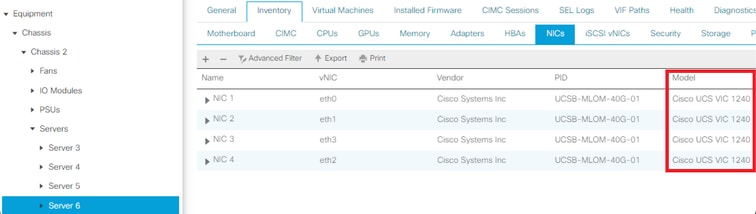
UCS C-Series
In dit voorbeeld wordt getoond hoe u de serverhardware-apparaten in CIMC kunt vinden. Op de server is een Cisco12G ModularSAS HBA RAID-controller geïnstalleerd.

UCS-firmwarerelease identificeren
Voordat de juiste versie van het stuurprogramma wordt geselecteerd, moet de UCS-release worden bepaald. In deze sectie wordt beschreven hoe u de huidige UCS-release kunt identificeren die op de servers is geïnstalleerd.
UCS B-Series
In dit voorbeeld voert UCS B Series UCS release 4.1(3h) uit
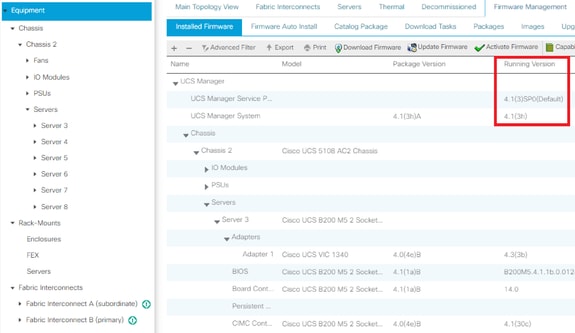
UCS C-Series
In dit voorbeeld wordt UCS C Series uitgevoerd met UCS release 4.1(2f).
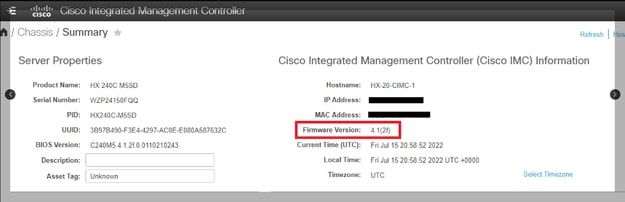
OS-kenmerken
In deze sectie wordt beschreven hoe u versies van stuurprogramma’s controleert en stuurprogramma’s installeert op veelgebruikte besturingssystemen.
ESXi van VMware
Gebruik de volgende opdrachten om de huidige versies van stuurprogramma’s en de VMware-build te controleren:
Tip: deze opdrachten worden uitgevoerd vanaf de ESXi CLI. Secure Shell (SSH) moet worden ingeschakeld voordat een SSH-sessie wordt gestart.
| Opdracht | Beschrijving | ||||
| vmware -vl | Toont VMware-build en -patchniveau | ||||
| esxcli software profile get | Toont variant van ISO-image van installatie | ||||
| esxcfg-scsidevs -a | Toont lijst met HBA’s van hosts en bijbehorende stuurprogrammanaam | ||||
| esxcfg-nics -l | Toont lijst met vmnic’s en NIC-modellen (netwerkinterfacekaart) van de host | ||||
| ethtool -i vmnicX | Toont het Ethernet-stuurprogramma dat door opgegeven vmnic wordt gebruikt | ||||
| esxcli network nic get -n vmnicX | Toont het Ethernet-stuurprogramma dat door opgegeven vmnic op ESXi 6.5 wordt gebruikt | ||||
| vmkload_mod -s fnic | Toont de versie van het HBA-stuurprogramma (hostbusadapter) voor de Cisco VIC | ||||
| vmkload_mod -s enic | Toont de versie van het Ethernet-stuurprogramma voor de Cisco VIC | ||||
| vmkload_mod -s nenic | Toont de versie van het Ethernet-stuurprogramma voor de Cisco VIC voor ESXi 6.5 en latere releases | ||||
| vmkload_mod -s megaraid_sas | Toont de versie van het LSI MegaRAID-stuurprogramma | ||||
| vmkload_mod -s lsi_mr3 | Toont de versie van het LSI lsi_mr3-stuurprogramma (native stuurprogramma op ESXi 6.7) | ||||
| vmkload_mod -s naam_stuurprogramma | Toont de versie van een opgegeven stuurprogramma | ||||
In deze voorbeelden wordt aangegeven dat vmnic2 een Cisco VIC en versie 1.4.2.15a van het stuurprogramma gebruikt.

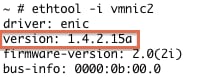
In deze voorbeelden wordt aangegeven dat de QLogic-hostbusadapter (HBA) stuurprogramma qla2xxx gebruikt, met versie 901.1k.1-14vmw.


Stuurprogramma installeren
Voer de volgende stappen uit om het stuurprogramma te installeren:
- Pak het zip-bestand van het stuurprogramma uit en zoek het bestand *.vib .
- Gebruik de datastore-browser om het bestand *.vib te uploaden naar een datastore op een ESXi-host.

- Zet de host in de Onderhoudsmodus.
- Installeer het stuurprogramma.
ESXi 5.x/6.x
Gebruik deze opdracht om het stuurprogramma te installeren op ESXi-release 5.x/6.x:
esxcli software vib install –v /path/async-driver.vib

Opmerking: Als de stuurprogramma's een handtekeningverificatie vereisen, voer deze opdracht uit met de switch —no-sig-check. Geef het volledige pad naar het bestand op.
ESXi 4.x
Gebruik deze opdracht om het stuurprogramma te installeren op ESXi-release 4.x:
esxupdate --bundle=offline-bundle.zip update
Installatie voltooien
Nadat u het stuurprogramma met een van de hiervoor genoemde opdrachten heeft geïnstalleerd, sluit u de Onderhoudsmodus af en start u de host opnieuw op. Zie de sectie ‘Gerelateerde informatie’ aan het eind van dit document voor meer informatie over het installeren van stuurprogramma’s.
Nuttige CLI-opdrachten voor VMware
Hier volgen enkele nuttige VMware-opdrachten die u kunt gebruiken bij de installatie van een stuurprogramma:
Status van onderhoudsmodus controleren
vim-cmd hostsvc/hostsummary | grep -i maintenace
Controleren op ingeschakelde VM’s
vim-cmd vmsvc/getallvms
VM’s uitschakelen
vim-cmd vmsvc/power.off <vm id>
Onderhoudsmodus activeren
vim-cmd hostsvc/maintenace_mode_enter
Onderhoudsmodus afsluiten
vim-cmd hostsvc/maintenace_mode_exit
Microsoft Windows Server
In deze sectie wordt beschreven hoe u een stuurprogramma installeert op Microsoft Windows Server.
Huidige versie van stuurprogramma controleren
Gebruik de optie Device Manager (Apparaatbeheer) in het Configuratiescherm om de apparaatstuurprogramma’s te controleren in Microsoft Windows.
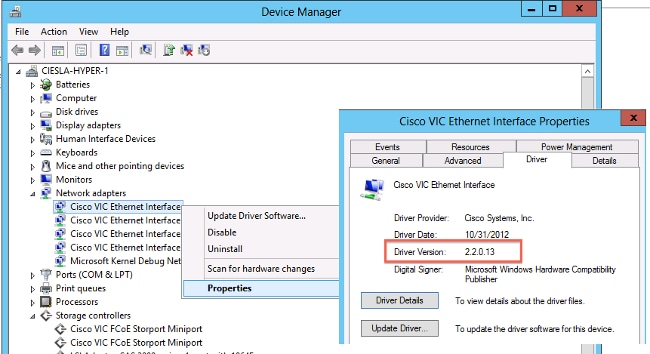
Huidige versie van stuurprogramma controleren via de opdrachtregel
Voor Windows Server Core wordt een plug-and-play (PnP) hulpprogramma gebruikt (PNPUtil.exe) om de versies van stuurprogramma’s te controleren.
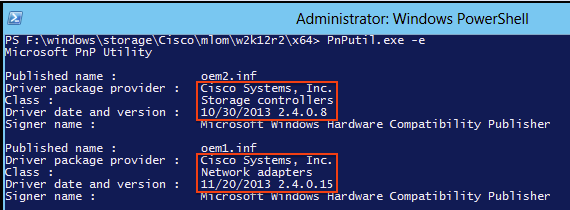
Ontbrekende stuurprogramma’s
Hardware-apparaten met ontbrekende stuurprogramma’s worden in Apparaatbeheer getoond met een geel vraagteken. Deze apparaten moeten met de juiste bestuurder worden bijgewerkt om onverwacht gedrag te voorkomen.
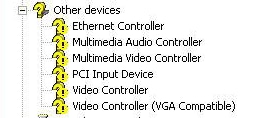
Stuurprogramma installeren
Als u een stuurprogramma in Microsoft Windows wilt installeren of bijwerken, klikt u met de rechtermuisknop op het apparaat en selecteert u Install/Update Driver (Stuurprogramma installeren/Stuurprogramma bijwerken) om de installatiewizard te starten.
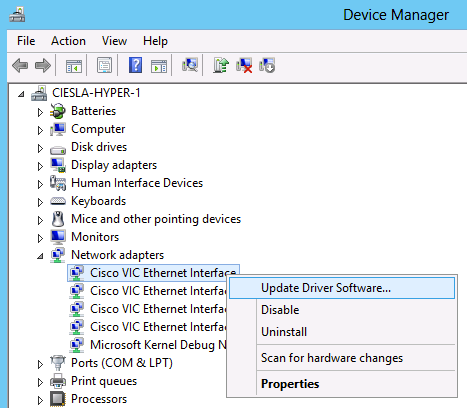
Stuurprogramma installeren vanaf de opdrachtregel
De tool PNPUtil kan ook worden gebruikt om stuurprogramma’s via de opdrachtregel te installeren. De ISO-bundel met stuurprogramma’s kan worden gemount via virtuele media in de UCS KVM-console.
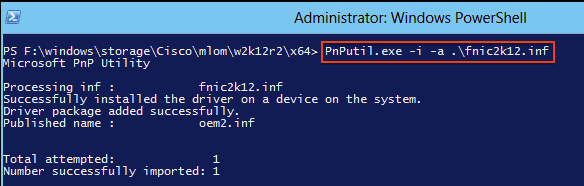
Nuttige CLI-opdrachten voor Windows
| Opdracht | Beschrijving |
| pnputil.exe -e | Lijst met alle geïnstalleerde stuurprogramma’s van derden tonen |
| pnputil.exe -a <INF name> | Stuurprogramma installeren |
| pnputil.exe -d <INF name> | Stuurprogramma verwijderen |
| pnputil.exe -f -d <INF name> | Stuurprogramma geforceerd verwijderen |
Red Hat en SUSE Linux
In deze sectie wordt beschreven hoe u een stuurprogramma installeert en valideert op Red Hat Enterprise Linux (RHEL) en SUSE Linux Enterprise Server (SLES).
Achtergrondinformatie over SUSE
Vanaf SLES 12 SP1 worden de Cisco eNIC- en usNIC-stuurprogramma’s gebundeld in één RPM-pakket (en dus niet opgedeeld in afzonderlijke RPM’s zoals bij andere Linux-distributies). Beide stuurprogramma’s moeten in één RPM-pakket worden gebundeld in verband met de manier waarop afhankelijkheden van kernelmodules worden beheerd in SLES 12 SP1 en hoger. Als u geen Cisco usNIC-functionaliteit gebruikt (bijvoorbeeld als u geen usNIC-apparaten hebt opgegeven in UCSM/CIMC), wordt het stuurprogramma voor de usNIC-indeling effectief genegeerd.
De eNIC- en usNIC-stuurprogramma’s hebben hun eigen versienummers. Als u de cisco-enic-usnic RPM op SLES 12 SP 1 of hoger installeert, nadat deze drivers in de actieve kernel zijn geladen (bijvoorbeeld via rebooting), gebruik dan cat /sys/module/enic/version en cat/sys/module/usnic_verbs/version om hun respectievelijke versienummers te bekijken. Het RPM-pakket cisco-enic-usnic heeft ook een eigen versienummer. Omdat het de verpakking van de eNIC- en usNIC-stuurprogramma's weergeeft, lijkt het RPM-versienummer op elkaar, maar weerspiegelt het niet de specifieke versie van een van beide stuurprogramma's.
Zie de sectie met de RPM-beschrijving voor aanvullende informatie over de exacte query voor versies van stuurprogramma’s. De query lijkt op het onderstaande voorbeeld:
# rpm -qip cisco-enic-usnic-kmp-default-
.x86_64.rpm
Name : cisco-enic-usnic-kmp-default Relocations: (not relocatable)
...
Summary : Cisco VIC Ethernet NIC drivers
Description :
This RPM contains both the Cisco VIC Linux Ethernet driver (enic.ko, version
) and
the Cisco Userspace NIC (usNIC) Linux Ethernet driver (usnic_verbs.ko, version
).
Some Linux distros require both kernel modules to be in the same RPM in order to properly test for
symbol compatibility (because usnic_verbs.ko depends on enic.ko) when installing into post-GA
upgrade kernels.
Huidige versie van stuurprogramma en OS-release controleren
Hier volgt een lijst met opdrachten om de huidige versie van stuurprogramma’s en OS-releases te controleren:
| Opdracht | Beschrijving |
| modinfo naam_stuurprogramma | Hiermee wordt de versie van het stuurprogramma weergegeven voor het opgegeven stuurprogramma dat (standaard) wordt geladen bij de volgende herstart |
| modinfo /pad/naar/naam_stuurprogramma.ko | Toont de versie van het stuurprogramma voor het opgegeven kernel-objectbestand |
| cat /sys/module/enic/version | Toont de versie van het Ethernet-stuurprogramma dat momenteel in de actieve Linux-kernel is geladen voor de Cisco VIC-adapter |
| cat /sys/module/fnic/version | Toont de versie van het FC NIC-stuurprogramma dat momenteel in de actieve Linux-kernel is geladen voor de Cisco VIC-adapter |
| cat /sys/module/megaraid_sas/version | Toont de versie van het LSI MegaRAID-stuurprogramma dat momenteel in de actieve Linux-kernel is geladen |
| lsmod -l | Toont lijst met momenteel geladen stuurprogramma’s in de kernel |
| cat /etc/redhat-release | Toont de RHEL-release (voor RHEL 6.x en lager) |
| cat /etc/SuSE-release | Toont de SUSE-release (voor SLES 11 SP3 en lager) |
| cat /etc/os-release | Toont de RHEL-release (voor RHEL 7.x en hoger, en SLES 11 SP4 en hoger) |
| uname -a | Toont kernel-gerelateerde informatie |
Opmerking: let op de opdracht modinfo [ driver name ] toont de module informatie over het stuurprogramma dat bij de volgende herstart wordt geladen. Dit is niet noodzakelijkerwijs dezelfde versie die momenteel in de actieve kernel is geladen. Gebruik de opdracht cat/sys/module/NAAM_STUURPROGRAMMA/version voor controle van de versie van het stuurprogramma dat in de momenteel actieve kernel is geladen, en/of de opdracht modinfo [ /pad/naar/naam_stuurprogramma.ko ] voor de module-informatie over het kernel-objectbestand een specifiek stuurprogramma.
Tip: raadpleeg de referentietabel voor de naam van de bestuurder in het aanhangsel voor voorbeelden van andere gebruikelijke bestuurdersnamen.
In dit voorbeeld wordt getoond dat versie 3.2.210.18-738.12 van een ENIC-stuurprogramma gebundeld in het RPM-pakket van cisco-enic-usnic 3.2.272.23 op SLES 15 GA is geïnstalleerd.
# cat /etc/os-release
NAME="SLES"
VERSION="15"
VERSION_ID="15"
PRETTY_NAME="SUSE Linux Enterprise Server 15"
ID="sles"
ID_LIKE="suse"
ANSI_COLOR="0;32"
CPE_NAME="cpe:/o:suse:sles:15"
# rpm -qa | grep enic
cisco-enic-usnic-kmp-default-3.2.272.23_k4.12.14_23-738.12.x86_64
# modinfo enic | grep ^version
version: 3.2.210.18-738.12
# cat /sys/module/enic/version
3.2.210.18-738.12
Stuurprogramma installeren
Stuurprogramma’s in RHEL en SLES worden geïnstalleerd met Red Hat Package Manager (RPM). Gebruik deze opdracht om het stuurprogramma te installeren:
# rpm -ihv RPM_filename.x86_64.rpm

Tip: Wanneer u drivers in Linux installeert, zorg er dan voor dat u de README-bestanden die aan het stuurprogramma zijn gekoppeld, indien beschikbaar, controleert. U kunt de inhoud van de RPM bekijken om te zien waar het gekoppelde README-bestand is geïnstalleerd ( rpm -qp kmod-enic). Sommige RPM-stuurprogrammapakketten hebben afhankelijkheden met andere modules en vereisen de installatie van aanvullende RPM-pakketten. De README-bestanden bevatten volledige instructies voor het installeren van het bestand met het stuurprogramma.
Bijlage
Referentietabel met namen van stuurprogramma’s
Deze tabel bevat de namen of voorvoegsels van stuurprogramma’s voor veelgebruikte stuurprogramma’s.
| Opdracht | Beschrijving |
| enic | Cisco VIC Ethernet NIC |
| fnic | Cisco VIC FC NIC |
| qle of qla | QLogic-adapter |
| lpfc | Emulex HBA (Light Pulse) |
| be2net | Emulex Ethernet NIC |
| igb of ixgbe | Intel NIC’s |
| bnx | Broadcom-adapter |
| megaraid | LSI MegaRAID |
| megasr | Ingesloten SW RAID |
| nenic | Cisco VIC Ethernet NIC voor ESXi 6.5 |
Gerelateerde informatie
- VMware KB: Hoe kan ik asynchrone stuurprogramma's downloaden en installeren in ESXi 5.x/6.x (2005205)
- VMware KB: Bepalen van de firmware voor netwerk-/opslagsystemen en de versie van het stuurprogramma in ESXi/ESX 4.x en 5.x (1027206)
- VMware KB: Async drivers installeren op ESXi 5.x (2005205)
- VMware KB: Async drivers installeren op ESXi 4.x (1032936)
- Technische ondersteuning en documentatie – Cisco Systems
Revisiegeschiedenis
| Revisie | Publicatiedatum | Opmerkingen |
|---|---|---|
3.0 |
25-Aug-2023 |
Bijgewerkte titel
Bijgewerkte opmaak om stijleisen te verwijderen CCW
Bijgewerkte links die moeten worden geopend in nieuwe tabbladen
Ingevoerde alternatieve tekst |
2.0 |
20-Jul-2022 |
Eerste vrijgave |
1.0 |
27-Jun-2013 |
Eerste vrijgave |
Bijgedragen door Cisco-engineers
- Michael CieslaCisco TAC Engineer
Contact Cisco
- Een ondersteuningscase openen

- (Vereist een Cisco-servicecontract)
 Feedback
Feedback